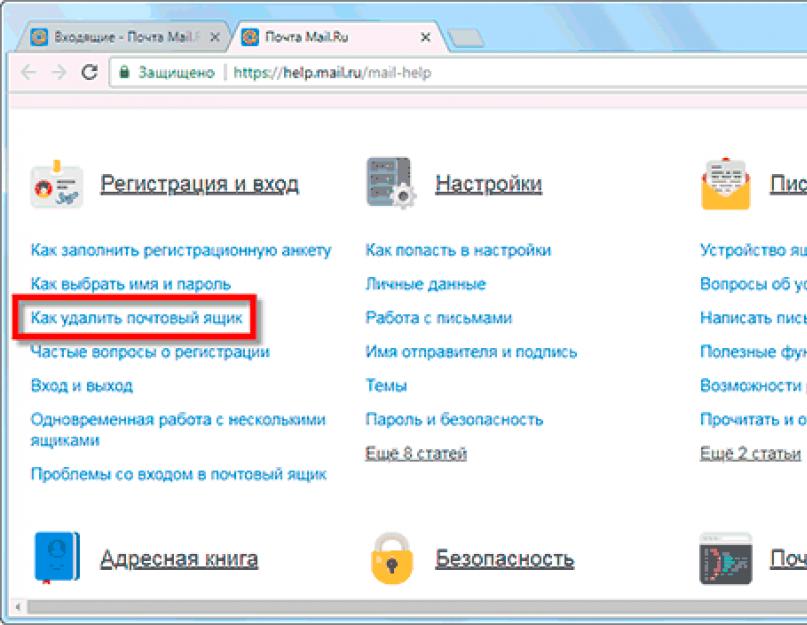В этом уроке я покажу, как удалить свою почту на Майл.ру навсегда. Она сотрется со всеми письмами и настройками. Также вместе с ней закроется Облако, Мой мир и другие сервисы.
Инструкция по удалению почты Майл
Свою почту на Майле можно полностью убрать из интернета. Для этого нужно удалить аккаунт на сайте mail.ru. Тогда ящик заблокируется, и на него перестанут поступать письма. Также сотрутся все настройки и удалятся все сервисы сайта: Облако, Мой Мир и другие.
Прямо сейчас я покажу, как удалить почту с компьютера. С телефона это делается примерно так же, о чем я буду рассказывать далее.
На заметку : если данный адрес почты вы использовали для регистрации на других сайтах (например, в скайпе), то могут возникнуть проблемы с доступом к ним.
1 . Заходим в ящик, который нужно уничтожить, и в верхней его части нажимаем на пункт «Еще». Из списка выбираем «Помощь».
2 . Открывается новая вкладка, где в разделе «Регистрация и вход» (внизу) щелкаем по пункту «Как удалить почтовый ящик».


4 . Открывается еще одна вкладка с предупреждением, что вместе с почтой сотрется и всё остальное. Нажимаем «Удалить».


6 . Ящик блокируется и из него стирается всё содержимое. Теперь можно закрыть все вкладки и забыть про этот адрес.

В случае если кто-то отправит на него письмо, оно не будет доставлено и отправитель получит об этом уведомление.
Как стереть почтовый ящик с телефона
1 . В браузере вашего смартфона (программе для интернета) перейдите на сайт mail.ru .

2 . Войдите в свой ящик. Для этого щелкните по надписи «Почта», напечатайте логин/пароль и нажмите «Войти».

Если выскочит окошко «Приложение для Почты» нажмите «Нет, спасибо».

4 . Напечатайте любую причину удаления, введите пароль от ящика, код с картинки и нажмите «Удалить».

Появится сообщение, что емайл уничтожен. Вот и всё! Теперь можно закрыть вкладку - почта уже заблокирована.
Как удалить приложение
Андроид : Настройки - Приложения (Программы) - Почта Mail.ru - Удалить.
iPhone : нажмите на значок приложения и подержите, пока не появится крестик. Затем нажмите на крестик и выберите «Удалить».
Как удалить почту, если забыл пароль
Бывает, нужно уничтожить ящик, от которого не помнишь данные для входа - логин и пароль. В этом случае сначала нужно попробовать восстановить доступ к профилю.
Первое, что нужно знать, это точный адрес почты. Ведь адрес может быть как окончанием @mail.ru, так и с другими окончаниями: @list.ru, @inbox.ru или @bk.ru. И это будут разные ящики Мэйла.
Кроме того, если в названии до знака @ перепутать всего одну букву или цифру, это тоже будет другой ящик - не ваш.

Пример адреса электронного ящика
А второе, что нужно знать - это точный пароль. Он состоит исключительно из английских букв, могут быть использованы цифры. То, какого размера буквы (большие или маленькие), тоже имеет значение.
Без пароля удалить свою страницу на Майле нельзя, потому сначала его нужно будет восстановить. Для этого в окошке входа на сайте нажмите «Забыли пароль?» и следуйте инструкции.

Подробнее о восстановлении доступа читайте в уроке «Моя почта ».
А что делать, если восстановить ящик не получается? Тогда нужно просто подождать: когда адрес не используется больше шести месяцев, администрация имеет право его уничтожить.
Если вы давно не пользовались ящиком и не можете в него войти, скорее всего, он уже удален.
Проверить это легко: отправьте письмо на свою старую почту. Если придет уведомление о недоставленном сообщении, значит, ящик закрыт. Его в системе уже просто не существует.
Или же можно попробовать зарегистрировать этот адрес. Если такое имя пользователя свободно, значит, ящик был автоматически удален.
Можно ли восстановить почту?
Вернуть ящик можно только в течение трех месяцев после его закрытия. Но всё, что в нем находилось, будет безвозвратно уничтожено. Восстановить удаленные письма и файлы нельзя.
Для восстановления удаленной почты нужно просто открыть сайт mail.ru, и в окошке для входа указать правильный адрес и пароль.

Ящик откроется без каких-либо проблем со стороны системы (даже подтверждение не понадобится), но в нем будет пусто.

Альтернатива удалению
Удаление почты - очень ответственный шаг. Ведь вместе с ней сразу же стираются все письма и сервисы. Это не всегда подходит, и сейчас я расскажу о более щадящих способах разобраться со своим адресом.
Выход из ящика
Бывает, человеку просто нужно закрыть ящик на конкретном устройстве. Например, вы зашли в свою личную почту на рабочем компьютере. И теперь каждый раз при входе на сайт mail.ru ящик открывается автоматически.
Чтобы этого не происходило, нужно просто выйти из учетной записи. Тогда в системе почта останется, но на данном компьютере она больше автоматически загружаться не будет.
Чтобы выйти из своей почты на компьютере, откройте сайт mail.ru и в форме для входа нажмите на иконку с дверью.

Пересылка писем
Часто бывает так, что человек почтой на Майле давно не пользуется: у него появился другой адрес на другом сайте. Но раньше он оставлял свой старый ящик разным людям. И удалять его не очень хочется - вдруг кто-нибудь из них напишет.
Или бывает, что удалять почту на mail.ru не хочется, потому что к ней привязаны всякие нужные службы. Например, зарегистрирован скайп, страничка в социальной сети или анкета на сайте знакомств. А если почтовый ящик закрыть, то можно потерять доступ к этим сервисам.
В таком случае вместо удаления лучше настроить пересылку писем. Тогда при поступлении сообщения на старый адрес оно будет перенаправлено на новый. Причем не важно, на каком сайте новый адрес: на Яндексе, Гугле (gmail.com) или каком-то другом.
1 . Заходим в ящик на mail.ru, с которого нужно перенаправить письма. Щелкаем по его адресу в верхнем правом углу. Из списка выбираем «Настройки почты».


3 . Нажимаем на кнопку «Добавить пересылку».

4 . Указываем адрес, на который нужно пересылать письма, и нажимаем «Сохранить».


6 . После этого пересылка добавляется, но чтобы она начала работать, её нужно подтвердить. Для этого переходим по соответствующей ссылке и следуем инструкции.

Если всё сделано верно, то в «Правилах фильтрации» появится отметка «Подтверждено». Но кроме этого нужно будет еще поставить переключатель на «ВКЛ» - просто щелкнуть по нему.

Вот и всё! Теперь все письма будут автоматически перенаправлены на другой адрес. При желании эту настройку можно в любой момент выключить.
Если письмо с подтверждением никак не приходит, проверьте папку «Спам». У меня, например, оно попало именно туда.
Фильтрация
Если вы решили удалиться с Майла из-за того, что получаете на почту нежелательные письма (спам), то это можно решить через фильтрацию. Просто отметьте те сообщения, которые не хотели бы получать, нажмите на кнопку «Еще» и выберите из списка «Создать фильтр».


Или можно вообще выбрать пункт «Удалить навсегда». Главное, не забыть сохранить настройки и проверить, чтобы этот фильтр был с отметкой «ВКЛ».
Заключение
- Чтобы закрыть ящик, нужно знать его точный адрес и пароль. Эти данные можно восстановить . А можно просто подождать - через полгода почта, скорее всего, сама закроется.
- Кроме удаления есть и другие способы избавиться от ящика: пересылка писем, фильтрация. А если нужно просто убрать его с чужого компьютера, нажмите на «выход» в правом верхнем углу сайта.
- Вернуть удаленный ящик можно, но только в течение трех месяцев после его закрытия. Через 90 дней он сотрется окончательно, без возможности восстановления.
Mail.ru Group предлагает облачные сервисы, бесплатную почту и поисковую систему. А еще – она предлагает набор крайне сомнительных программ, которые попадая на компьютер, меняют настройки браузеров, навязывают продукты Mail.ru, меняют домашнюю страницу и поиск по умолчанию. У вас есть право на выбор. И чтобы воспользоваться им, придется удалить софт Mail.ru.
Инструкция по удалению софта от Mail.ru c компьютера
Программные решения от Mail.ru распространяются через пакетную установку. Вы скачиваете нужную программу, а в нее встроен Guard Mail.ru.
Также, во время установки, нажав «Установка по умолчанию», или бездумно нажав 3 раза кнопку «Далее», вы становитесь несчастным обладателем нежелательного софта.
Антивирусные программы относят продукты от Mail.ru к категории «Adware», и классифицируют как «Потенциально нежелательное», или «Потенциально опасное» программное обеспечение. Отчасти из-за того, что софт удалить достаточно сложно. Но способ, как удалить Mail.ru с компьютера полностью, существует. Он займет 4 шага.
Удаление программ
После установки одного из продуктов от Mail.Ru вы становитесь обладателем целого пакета программ. Удалить их нужно все и сразу:
- Заходим в меню «Пуск».
- Выбираем «Панель управления».
- Переходим во вкладку «Установка и удаление программ».
- Теперь нужно из списка установленных программ удалить те, которые относятся к нежелательному софту. Сделать это достаточно просто, если нажать на вкладку «Упорядочить», и выбрать «По дате установке».
Снятие задач в диспетчере и удаление папок
Используя комбинацию CTRL+ALT+DELETE открываем «Диспетчер задач». Переходим во вкладку «Процессы», ищем запущенные программы, которые не были удалены. Нажимаем правой кнопкой на нужный процесс, открываем папку, в которой расположен исполняемый файл.
После этого, завершаем процесс, и в открывшейся папке удаляем файл. Если файл в папке, удаляем всю папку.
Эту операцию нужно повторить ко всем вредоносным процессам, запущенным в диспетчере задач.
Часть вредоносных файлов остается в системе даже после удаления процессов. Они хранятся во временной папке «Temp»:

Контрольная очистка остатков
Удаление аккаунта
Если вы пользовались сервисами от Mail.ru и подвязывали к ним основной почтовый ящик, то рискуете регулярно получать на него свежий спам. Чтобы этого не произошло, придется избавиться от аккаунта в «Моем мире». Сделать это не сложно:
- Войдите в учетную запись, перейдите в меню «Настройки». Найти этот пункт можно нажав в меню на кнопку «Еще».
- Внизу страницы будет клавиша «Удалить Мой мир».
- При клике на нее вы избавитесь от привязки почты к сервису «Мой мир». Если вам нужен этот сервис, просто смените основную почту на другую.
Как удалить почтовый ящик навсегда?
Удаление почтового ящика происходит на усмотрение администрации. Для удаления почты, авторизуйтесь в аккаунте. Нажмите «Настройки», в этой вкладке зайдите в «Личные данные». Для удаления аккаунта придется указать причину, и повторно ввести пароль. Удаление занимает до 5 рабочих дней.
Остались вопросы по удалению софта, тогда . Укажите, с чем возникли проблемы, чтобы мы смогли помочь.
Как возможно удалить безвозвратно свою электронную почту – это вопрос, который достаточно часто появляется у людей. И причин тому может быть огромное количество. Ни для кого сегодня не секрет, что наиболее популярные почтовые сервисы в России уже не являются всего лишь почтовыми программами. Помимо своих основных функций они также предоставляют другие, не менее полезные или интересные сервисы.
Какие самые популярные почтовые сервисы?
Чаще всего почту регистрируют на Mail.Ru, Яндекс или Google.

Совет
Почту в Гугл удалять не нужно или, по крайней мере, не желательно, ведь ваш аккаунт в Google одновременно является и аккаунтом в YouTube, а также в Gmail. Собственно, это и является почтой Google. Также это попутно аккаунт в GooglePlay на AndroidMarket и еще в Google+. Кроме этого к данному аккаунту возможно привязывать одно или несколько android-устройств. А еще не нужно упускать из виду GoogleDrive - облачное хранилище, предоставляемое Google всем клиентам.
Удаление почты Мail.ru
Итак, для удаления своего аккаунта, нужно для начала в него войти. После входа можно, конечно, просмотреть настройка, но там нет, как таковой, кнопочки с надписью «Удалить аккаунт». чтобы избавиться от аккаунта на Меил, вам потребуется перейти по такой ссылке: http://e.mail.ru/cgi-bin/delete. Если есть желание, можно также указать причину удаления, но это не обязательно. Для подтверждения придется сначала ввести собственный пароль от удаляемого вами аккаунта. А потом уже нажать на опцию «Удалить».

Удаление почты Гугл
Для начала следует просто войти в тот аккаунт, от которого вы желаете избавиться. После чего нужно будет нажать на свой аватар, расположенный в правом верхнем углу. И после в выпадающем меню следует найти и нажать на опцию «Аккаунт». Дальше прокрутите страничку в самый низ, чтобы там нажать на «Закрыть аккаунт и удалить все службы и сведения, связанные с ним». Потом вам будет представлен список тех продуктов от Google, возможность пользования которыми вы в таком случае потеряете. Для удаления следует поставить напротив них соответствующие галочки. Если поля останутся пустыми, удаление не будет полным. Дальше вводите свой пароль и ставите галочку «Да, я хочу удалить свой аккаунт». Потом нужна такая же галочка напротив поля «Я признаю, что по-прежнему несу ответственность за все расходы, возникающие в связи с незавершенными транзакциями. Я понимаю, что мои средства могут быть удержаны». Это позволит Гугл избежать беспочвенных претензий.

Важно!!!
Нужно иметь в виду, что абсолютно все данные безвозвратно удалятся. Аккаунт не подлежит восстановлению. Если вы на 100% уверены в принятом решении, только тогда жмите на кнопку «Удалить аккаунт Google».
Удаление Яндекс почты
Для начала следует войти в свой аккаунт. Потом нужно будет перейти по адресу passport.yandex.ru и там нажать на «Удалить аккаунт». После этого нужно внимательно прочитать всю информацию и ответить на секретный вопрос. Далее вводится пароль и следом за ним цифры с картинки. Потом уже можно нажимать на «Удалить аккаунт». Итак, ваш аккаунт удален. Его восстановление если и возможно, то исключительно через связь со службой поддержки. Логин может быть снова доступен для вторичной регистрации по прошествии 30 дней и ни днем ранее.
Удалить почтовый ящик вы можете только в том случае, если находитесь внутри системы. Проще говоря, перед процедурой удаления нужно в свою почту зайти. Если на домашнем компьютере или мобильном устройстве вы используете программу-почтового агента, необходимо зайти на сайт www.mail.ru и авторизоваться в системе там. Как только вы вошли в свой почтовый ящик, нажмите на кнопку «помощь», она находится на панели инструментов в разделе «Еще» рядом с кнопками «контакты», «файлы», «темы» и т.д.Найти и уничтожить
Нажав на «помощь», вы автоматически будете перенаправлены на сопутствующий сервис мейл ру, специально разработанный для ответов на вопросы и решения спорных задач – «помощь мейл ру». Кстати, помимо информации о том, свой почтовый ящик, вы сможете узнать здесь много полезного обо всем сервисе. Удаление почты – вопрос, находящийся в списке самых часто задаваемых, поэтому вы без труда обнаружите его на главной странице сервиса в основном меню. На тот случай, если возникнут затруднения, можно воспользоваться поисковиком, предусмотренным системой. Он выведет вас на нужную страницу.Вы хорошо подумали?
Итак, как только вы нашли необходимый вам пункт, смело нажимайте на ссылку и система сама перенаправит вас туда, где можно удалить почтовый ящик. Собственно, дальше вам просто нужно следовать инструкциям – интервфейс, разработанный для удаления ящика, довольно прост и не требует каких-либо навыков. Единственное, о чем следует задуматься – причина, по которой вы собираетесь удалить свой ящик . Как ни странно, разработчиков этот вопрос очень интересует, поэтому придется ответить на него – в противном случае удалить ничего не получится.Отказаться от многого
И еще кое-что. Используя почту на сервисе мейл ру, вы, возможно, и не догадываетесь, что она связана с множеством сопутствующих сервисов, которыми вы также постоянно пользуетесь. Это фотографии, видео, «ответы мейл ру», а также простой и удобный доступ . Если же вы общаетесь в социальной сети «мой мир» или пользуетесь мейл агентом для переписки – об этом также придется забыть. Вместе с удалением вашего почтового ящика все эти блага цивилизации вам будут более недоступны. Стоит заметить, что сама служба сервиса мейл ру также предупреждает об этом в процессе удаления.В некоторых случаях пользователи создают почтовый ящик только для того, чтобы использовать его всего несколько раз. А когда такой e-mail становится больше не нужен, многие хотят удалить почту. Но далеко не все знают, как сделать это на определенных сайтах. Эта статья содержит краткую инструкцию о том, как избавиться от почты в сервисе майл.ру.
Чтобы удалить почтовый ящик на данном сайте, необходимо выполнить пару простых условий:
- Необходимо помнить логин и пароль от своего email. Если вы не имеете доступа к почте, то вы никак не сможете избавиться от нее. Если же вы просто потеряли или забыли пароль, то его в любой момент можно восстановить, воспользовавшись подсказками в окошке входа в почтовик.
- Необходимо иметь доступ к интернету.
- первым делом необходимо зайти на сайт mail.ru и войти в свою почту;
- затем необходимо зайти в настройки или помощь. Обе кнопки входа в данные разделы сайта расположены в правом верхнем углу вашего почтового ящика;
- затем достаточно заполнить несколько полей в специальном интерфейсе – чтобы удалить почту, вам достаточно будет указать логин, правильный пароль и причину по которой вы желаете избавиться от существующего «мыла».
Все эти операции выполняются в несколько кликов мышки, после чего почтовый адрес будет заблокирован. Но перед тем как начать удалять почтовый ящик mail.ru, следует хорошенько подумать. Учитывайте, что вместе с почтой вы сотрете все данные в других проектах и сервисах, которые принадлежат «Мэйлу». К примеру, вы больше не сможете заходить на страничку в Моем Мире, выкладывать и просматривать фотоснимки на Фото@Mail.Ru, а также публиковать и читать записи в сервисе Блоги@Mail.Ru.
Следует отметить, что даже после удаления вы сможете восстановить почту в течение девяноста дней. Но все ваши письма и прочие данные с сопутствующих проектов будут уничтожены. И просмотреть их ни вы, ни другие пользователи больше не смогут.
Удалить почту в «Мэйле» можно и более простым способом. Просто не посещайте ящик долгое время, после чего доступ к нему будет закрыт в автоматическом режиме самой системой. Правда, в таком случае восстановить его вам уже не удастся. Как видите, удалить свой старый или ненужный почтовый ящик можно довольно просто. Главное, предварительно сохранить все свои данные из сопутствующих проектов, иметь доступ к нужному e-mail и располагать несколькими минутами свободного времени.